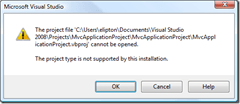 <p>Wer schonmal versucht hat ein ASP.NET MVC Projekt auf einem Computer zu öffnen wo kein ASP.NET MVC installiert ist, kennt wahrscheinlich diese Fehlermeldung die links dargestellt ist. Mit einem kleinen Trick kann man das Projekt aber trotzdem öffnen…</p><p>Kein ASP.NET MVC Projekttemplate installiert…</p> <p>Wenn man das ASP.NET MVC Framework bei sich installiert wird ebenfalls noch eine Projektvorlage mitinstalliert. Damit hat man die vielen kleinen Helferlein in Visual Studio (“Add Controller…” / “Add View…” / …). Hat man aber nun eine Maschine wo kein ASP.NET MVC installiert ist hat man zwei Alternativen:</p> <ul> <li>ASP.NET MVC installieren <li>Die Projektdatei bearbeiten </li></ul> <p>Natürlich empfehle ich immer ASP.NET MVC zu installieren ;) Aber falls man nur mal schnell das Projekt öffnen möchte um die Struktur z.B. zu zeigen, kann man in die csproj Datei gehen.</p> <p>csproj Datei editieren</p> <p>Dort sollte man diese Zeile finden:</p> <div class="wlWriterSmartContent" id="scid:812469c5-0cb0-4c63-8c15-c81123a09de7:418c569f-c63d-41f2-9e85-205ba3e23c75" style="padding-right: 0px; display: inline; padding-left: 0px; float: none; padding-bottom: 0px; margin: 0px; padding-top: 0px"><pre name="code" class="c#"> <ProjectTypeGuids>{603c0e0b-db56-11dc-be95-000d561079b0};{349c5851-65df-11da-9384-00065b846f21};{fae04ec0-301f-11d3-bf4b-00c04f79efbc}</ProjectTypeGuids></pre></div>
<p>Wer schonmal versucht hat ein ASP.NET MVC Projekt auf einem Computer zu öffnen wo kein ASP.NET MVC installiert ist, kennt wahrscheinlich diese Fehlermeldung die links dargestellt ist. Mit einem kleinen Trick kann man das Projekt aber trotzdem öffnen…</p><p>Kein ASP.NET MVC Projekttemplate installiert…</p> <p>Wenn man das ASP.NET MVC Framework bei sich installiert wird ebenfalls noch eine Projektvorlage mitinstalliert. Damit hat man die vielen kleinen Helferlein in Visual Studio (“Add Controller…” / “Add View…” / …). Hat man aber nun eine Maschine wo kein ASP.NET MVC installiert ist hat man zwei Alternativen:</p> <ul> <li>ASP.NET MVC installieren <li>Die Projektdatei bearbeiten </li></ul> <p>Natürlich empfehle ich immer ASP.NET MVC zu installieren ;) Aber falls man nur mal schnell das Projekt öffnen möchte um die Struktur z.B. zu zeigen, kann man in die csproj Datei gehen.</p> <p>csproj Datei editieren</p> <p>Dort sollte man diese Zeile finden:</p> <div class="wlWriterSmartContent" id="scid:812469c5-0cb0-4c63-8c15-c81123a09de7:418c569f-c63d-41f2-9e85-205ba3e23c75" style="padding-right: 0px; display: inline; padding-left: 0px; float: none; padding-bottom: 0px; margin: 0px; padding-top: 0px"><pre name="code" class="c#"> <ProjectTypeGuids>{603c0e0b-db56-11dc-be95-000d561079b0};{349c5851-65df-11da-9384-00065b846f21};{fae04ec0-301f-11d3-bf4b-00c04f79efbc}</ProjectTypeGuids></pre></div>
Die erste GUID steht für das ASP.NET MVC Projekttemplate. Wenn man diese entfernt, kann man das Projekt auch ohne ASP.NET MVC installiert zu haben öffnen:
<ProjectTypeGuids>{349c5851-65df-11da-9384-00065b846f21};{fae04ec0-301f-11d3-bf4b-00c04f79efbc}</ProjectTypeGuids>Alles in der Source Control?
Theoretisch könnte man nun auch das Projekt auch starten und normale debuggen, wenn man die ASP.NET MVC DLLs ebenfalls mit im Source Tree hinterlegt hat. Wenn das nicht der Fall ist, nützt einem das natürlich nichts ;)
Eine mehr bebilderte Version findet sich auf dem Blog von einem der ASP.NET MVC Entwickler.